操作方法
问题:ArcGIS Experience Builder 的“地图”微件中的 Web 地图不可用
描述
打开 ArcGIS Experience Builder Web 应用程序时,无法查看“地图”微件中的 Web 地图,并返回以下消息:
Error: Creating map failed.
下图显示了一个 ArcGIS Experience Builder Web 应用程序,“地图”微件中显示了该消息。
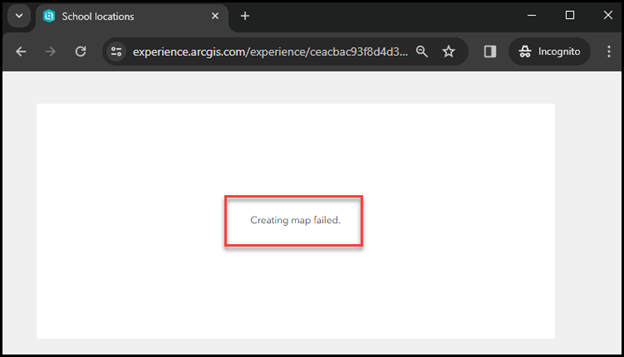
原因
- ArcGIS Online 中未正确设置 Web 地图共享级别。
- Web 地图已损坏、失效或删除,不再存在。
- ArcGIS Experience Builder 中的“地图”微件已损坏或失效。
解决方案或解决方法
更改 Web 地图的共享级别
Note: The workaround below can only be performed by the web map owner or members with sharing privileges.
在 ArcGIS Online 中,更改 Web 地图的共享级别。 有关说明,请参阅 ArcGIS Online:共享项目。 在本例中,共享级别设置为所有人(公共)。
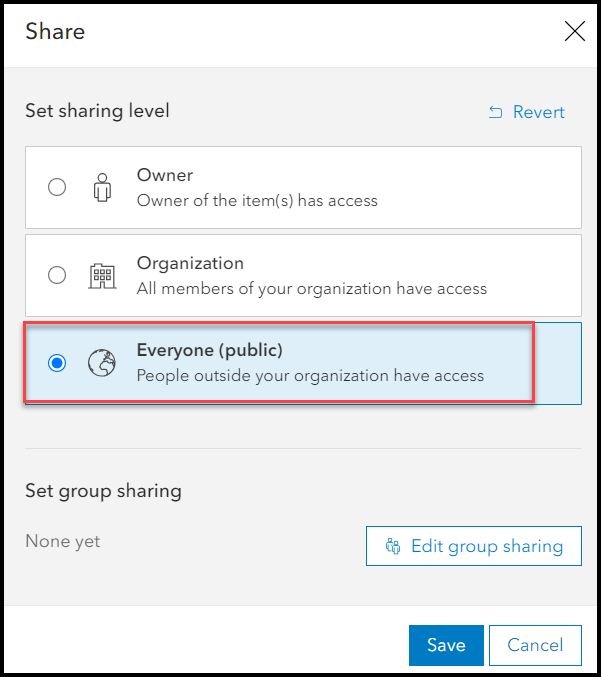
Note: The following two workarounds can only be performed by the ArcGIS Experience Builder web app owner, administrators, or members with editing privileges. Refer to ArcGIS Experience Builder: Manage experiences for more information.
在 ArcGIS Experience Builder 中替换 Web 地图
- 登录到 ArcGIS Online。
- 在 ArcGIS Online Map Viewer 中创建具有相同要素图层和配置的新 Web 地图。 有关详细信息,请参阅 ArcGIS Online:开始创建地图 (Map Viewer) 和 ArcGIS Online:Web 地图。
- 以适当的共享级别共享 Web 地图。
- 在 ArcGIS Experience Builder 中打开现有 Web 应用程序。
- 在“地图”微件的内容选项卡上,单击已损坏或失效的 Web 地图上的移除
 。
。 - 单击选择地图,然后选择新创建的 Web 地图作为微件的源。
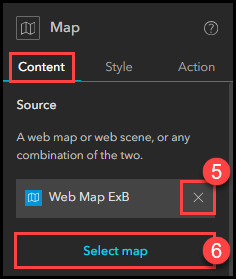
- 保存、预览和发布 web 应用程序。
在 ArcGIS Experience Builder 中替换“地图”微件
- 在 ArcGIS Experience Builder 中打开 web 应用程序。
- 选择画布上的地图微件,然后单击删除图标。
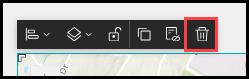
- 将新的地图微件添加到 Web 应用程序,然后选择与微件的源相同的 Web 地图。
- 保存、预览和发布 Web 应用程序。
文章 ID: 000031842
获取来自 ArcGIS 专家的帮助
立即开始聊天

